2019年03月22日更新
【iPhone】動くダイナミック壁紙の設定方法!Live壁紙との違いは?
常に進化を続けているiPhone。新しい機種が出る毎にその機能はさらに充実しています。なんと動く壁紙やダイナミック壁紙といった機能もあるのはご存知ですか?そこで今回はiPhoneの動く壁紙やダイナミック壁紙についてご紹介します。

目次
- 1iPhoneの動く壁紙とは
- ・ダイナミック壁紙とLive壁紙がある
- ・ダイナミック壁紙とLive壁紙の違いと特徴
- 2iPhoneでダイナミック壁紙を設定するやり方
- ・壁紙の設定画面を開く
- ・ダイナミック壁紙を選択する
- 3iPhoneでLive壁紙を設定するやり方
- ・Live Photoで撮影
- ・壁紙に設定
- 4iPhoneの動く壁紙の作り方
- ・iPhoneの動く壁紙に動画やGifアニメを設定する
- ・変換アプリをダウンロード
- ・動画やGifアニメを変換
- ・壁紙に設定
- ・動く壁紙の作例
- 5iPhoneの動く壁紙にTikTokの動画を設定するやり方
- ・TikTokからダイナミック壁紙をダウンロード
- ・壁紙に設定
- 6iPhoneのホーム画面に動く壁紙を設定できる無料アプリ
- ・ロック画面用ライブ壁紙
- ・私のライブ壁紙 – 無料版
- ・Themifyによるライブ壁紙
- ・合わせて読みたい!壁紙に関する記事一覧
iPhoneの動く壁紙とは
iPhoneのロック画面の壁紙を動画に、つまり動く壁紙に設定できるって皆さんご存知ですか?動画や動く壁紙と言っても、カメラのビデオ機能で録画したものではなくて『Live Photos(ライブフォト)』という『写真』の機能を使ったものなのです。
この『Live Photos(ライブフォト)』を使うとロック画面の壁紙を動画、つまり動く壁紙に変更することが出来ちゃうんです!!ちなみに『Live Photos』はiPhone 6s以降で使える機能です。
ダイナミック壁紙とLive壁紙がある
iPhoneには自分の好きな写真をロック画面やホーム画面の壁紙として設定できますが、写真以外にも『ダイナミック壁紙』や『Live Photo壁紙』といった一味違った壁紙も設定できます。今回はiPhoneのダイナミック壁紙や『LivePhotos壁紙』の特徴や違い。
それぞれにどんな特徴があるのか?ダイナミック壁紙とは?『Live Photo壁紙』とは?といった疑問も兼ねて壁紙の設定方法について紹介します。ダイナミック壁紙はiPhoneの傾きに合わせてアニメーションが変化する壁紙です。
iPhoneの『Live Photo壁紙』はロック画面で長押しすると動き出す壁紙です。『Live Photo壁紙』はロック画面で動く壁紙なのでホーム画面に設定しても動きません。
ダイナミック壁紙とLive壁紙の違いと特徴
ダイナミック壁紙の特徴とはiPhoneの傾きに合わせてアニメーションが変化する壁紙です。Gifのようなものですね。iPhoneのLive壁紙の特徴とはロック画面で長押しすると動き出す壁紙です。こちらもGifと似ています。
iPhoneのLive壁紙とはロック画面で動く壁紙なのでLive壁紙はホーム画面に設定しても動きません。ダイナミック壁紙との違いも見ていきます。
 【iPhone】壁紙のサイズに画像サイズが合わない?ぴったりに設定する方法!
【iPhone】壁紙のサイズに画像サイズが合わない?ぴったりに設定する方法!iPhoneでダイナミック壁紙を設定するやり方
ではiPhoneのダイナミック壁紙はそんなお洒落に楽しめるiPhoneのダイナミック壁紙ですがどのように設定をすればiPhoneでダイナミック壁紙を使うことはできるのでしょうか。ここではiPhoneでダイナミック壁紙を設定するやり方をご説明します。
壁紙の設定画面を開く
まずiPhoneでダイナミック壁紙を設定するやり方はiPhoneの設定アプリを開いて『壁紙』を選択します。
すると上記の画面のように表示されますのでダイナミック壁紙を設定するには『壁紙を選択』という項目をクリックしましょう。
ダイナミック壁紙を選択する
次に早速ダイナミック壁紙をiPhoneに設定するやり方がすすんでいきます。先ほどのダイナミック壁紙を設定するやり方ですすんでいったら『ダイナミック』を選択します。
すると、いくつかのデフォルトの中からダイナミック壁紙の中から設定したい壁紙をダイナミック壁紙に選択します。
レビューが表示されたら、どこで壁紙を表示させるかを設定しダイナミック壁紙を『ロック中の画面に設定』という項目をタップしましょう。
すると上記の画面のようにiPhoneのロック画面にダイナミック壁紙を設定できました。実際にはダイナミック壁紙は動く壁紙としているのです。もちろんホーム画面に設定することも可能なのでそのときは『ホーム画面に設定』をタップします。
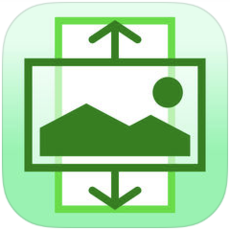 「壁紙ぴったん」画像をスマホ壁紙サイズにリサイズ【Androidアプリ】
「壁紙ぴったん」画像をスマホ壁紙サイズにリサイズ【Androidアプリ】iPhoneでLive壁紙を設定するやり方
先ほどはダイナミック壁紙の設定方法をご紹介しましたが、iPhoneでLive壁紙を設定するやり方はどのような方法で行えばいいのでしょうか?そこでここではiPhoneのLive壁紙を設定する方法をご紹介したいと思います。
実際にダイナミック壁紙とLive壁紙を設定するとそれぞれの違いや特徴を実感することができるかと思います。実際に行ってみてその違いや特徴を体験してみてください。
Live Photoで撮影
ちなみにLive壁紙ではiPhoneで撮影したLive PhotosもLive壁紙として設定することができます。まずはLive Photoで撮影してみましょう。
壁紙に設定
ではLive Photoで撮影した写真やデフォルトに入っている画像をLive壁紙に設定をして動く壁紙を設定しましょう。方法はまず設定アプリを起動します。設定アプリから『壁紙』を選択し『壁紙を選択』をタップしましょう。そして『Live』を選択します。
『Live』を選択すると壁紙に設定したいLive壁紙が出てくるのでその中から動く壁紙にしたいものを選択します。
どこに壁紙を表示するか選択します。ちなみにiPhoneのLive壁紙の特徴はロック画面で長押しすると動き出す壁紙です。Live壁紙はロック画面で動く壁紙なのでホーム画面に設定しても動きません。
すると上記の画面のようにiPhoneのロック画面にLive壁紙を設定が完了しました。上記は画像なのでわかりずらいと思いますが実際は違い動いていることが体験できるはずです。
 PCに動く壁紙を設定できるソフトを紹介!【Windows10/Mac OS】
PCに動く壁紙を設定できるソフトを紹介!【Windows10/Mac OS】iPhoneの動く壁紙の作り方
iPhoneの意外に知らない機能の1つに、動画をiPhoneの壁紙に設定し、動く壁紙として楽しめる機能がありますよね。ロック画面の壁紙といえば静止画が当たり前に思うかもですが、ダイナミック壁紙やLIVE壁紙を使って『動く壁紙』を設定が可能です。
さらにiPhoneで撮影した動画やダウンロードした動画も壁紙に設定できたりと、ロック画面にあなただけの特別の壁紙を設定できちゃいます。というわけで、ここではiPhoneで動く壁紙の作り方と設定するやり方をご紹介してみたいと思います。
ちなみに大きくわけて動く壁紙を設定するには、『Live Photoを使った動く壁紙のやり方』『動画やGifを使った動く壁紙のやり方』『無料アプリ使った動く壁紙のやり方』『ダイナミック壁紙を使った動く壁紙のやり方』この3つの方法を紹介します。
iPhoneの動く壁紙に動画やGifアニメを設定する
iPhoneで撮影した動画やネットからダウンロードした動画を使って、動く壁紙を作成する方法です。動画やGifがそのままだとiPhoneの壁紙に設定できないので、動画ファイルをLive Photoの形式に変換することで動く壁紙として設定できるようになります。
つまりiPhoneの動く壁紙やダイナミック壁紙に動画やGifアニメを設定するには変換することが必要ということです。
変換アプリをダウンロード
動画やGifをLive Photoの形式に変換するためには、こちらの『intoLive』という無料アプリが必要になります。無料で使える無料アプリですのでまず設定などをする前に最初にダウンロードしておきましょう。
動画やGifアニメを変換
まず動画やGifを『intoLive』という無料アプリを使って、Live Photoの形式に変換していきます。まず変換したい動画を上記の画面のように選択します。
動画の中で『Live Photo』として保存したいシーンを切り取ります。『intoLive』という無料アプリでは1秒~5秒までの長さで選択することが可能です。
切り取りたいシーンを選択し終わったら、右上にある『→』をタップし、『繰り返しなし』を選択してください。リピート機能はアプリ内課金で利用できるようになりますが、無料アプリのままで問題ありません。
壁紙に設定
動く壁紙に設定するにはiPhoneのホーム画面から『設定』アイコンをタップします。一覧から『壁紙』を選択し、壁紙の設定画面から『壁紙を選択』をタップします。
壁紙の選択画面から『APPLE WALLPAPER』欄内の『Live』をタップし、設定したい壁紙を選びます。壁紙のプレビュー画面で、『Live Photos』が選択されていることを確認し、設定をタップします。
なお、プレビュー画面を押すことで、実際の動き(アニメーション)やGifを確認することができます。
動く壁紙の作例
やはり皆さん、こうして文章や画像を見ているだけでは動く壁紙の中でダイナミック壁紙やLive壁紙の違いや特徴というのはいまいちつかめないのではないのでしょうか。確かに静止画で見ると撮影したものもダイナミック壁紙など違いはわかりません。
そこでここではLive壁紙やダイナミック壁紙の違いや特徴を皆さんにもっとわかりやすくダイナミック壁紙などを説明するために色んな方の作成したLive壁紙やダイナミック壁紙をご紹介しますので特徴や違いを見てみてください。
以前TLで見かけて気になっていたLive壁紙を即席で作ってみました。楽しいなー(*´ー`* ) pic.twitter.com/mZp0hBXAMx
— でしまる (@decimalism222) February 21, 2019
上記のLive壁紙を作成した方は好きなアニメをLive壁紙にしてロック画面などを楽しんでいるようですね!
#SCP #壁紙
— IGAMEO (@IGAMEO_jp) December 9, 2018
試作1号にLive壁紙とウィジェットを加えて動作テスト。
ブレ間隔は6秒
ウィジェットアイコンどうにかしろよは言わないで下さい。
分かってますが、デザインとか思いつかなかったんです(ーー;)
GIF画像:2s,fps20 480×768に圧縮
ロゴについては2号のツイート参照して下さい。文字数制限 pic.twitter.com/uwyGL5Nvi0
上記の方はLive壁紙にさらにウィジェットアイコンを追加して作成したみたいですね。オリジナリティがあって面白いです。
https://t.co/FSnwmONgvn
— パルりえのダイナミック壁紙 (@ATYXBuPvKKX8qDj) March 13, 2019
STUSSYダイナミック壁紙 pic.twitter.com/osPzTrq2R4
こちらは話題の無料アプリのTik Tokで作成されたダイナミック壁紙の作例です。Tik Tokではダイナミック壁紙を作成することができます。
#ダイナミック壁紙
— サッカー選手を目指す人 (@mkmQLQUdxpLOtWR) March 19, 2019
昔作ってたやつです! pic.twitter.com/625eBmkP8y
上記のダイナミック壁紙を作成した人はサッカーが大好きなんでしょうね。好きなものがダイナミック壁紙にあるとiPhoneを開いた時に少しテンションが上がりますね。皆さんLive壁紙とダイナミック壁紙の違いや特徴はわかりましたか?
とにかく共通していることは両方とも動く壁紙であり、なおかつ、無料アプリで作成できるということですね。これがそのうちホーム画面にも両方設定することなどできるようにもなりそうですね。また無料アプリで作成できるのが嬉しいですね。
ダイナミック壁紙とは?Live壁紙とは?と疑問を持っていた方もダイナミック壁紙はどんなものかと解決できたのではないのでしょうか。
 【iPhone】かわいい壁紙集!女の子におすすめの待ち受け画像!
【iPhone】かわいい壁紙集!女の子におすすめの待ち受け画像!iPhoneの動く壁紙にTikTokの動画を設定するやり方
今若者を中心に大人気な『Tik Tok』という無料アプリがありますよね。広告などで頻繁に流れているので名前だけは聞いたこともあるかと思います。色んな動画が沢山投稿されていますが、Tik Tokの中でダイナミック壁紙という動く壁紙が注目されています。
ここではTik Tokで大人気のダイナミック壁紙(動く壁紙)をiPhoneで設定する方法について、Tik Tokでの保存方法からiPhoneのホーム画面への設定方法などダイナミック壁紙を作成する方法をわかりやすく解説していきたいと思います。
TikTokからダイナミック壁紙をダウンロード
Tik Tokのダイナミック壁紙はiPhone内に保存することが可能です。Tik Tokのダイナミック壁紙の画像から『シェア』をタップし、『ダイナミック画像』を選択します。
するとiPhoneのホーム画面に設定できる形式に変換され、変換終了後に自動的にカメラロールに保存されます。
壁紙に設定
保存したダイナミック壁紙をiPhoneのホーム画面に設定することで、iPhoneのロック画面に動く壁紙を設定することができます。Tik Tokから保存したダイナミック壁紙を写真アプリから開き、左下の『矢印マーク』をタップし、『壁紙に設定』を選びます。
続いて『Live Photo』を選択し、最後に上記の画面のように『設定』をタップすれば完了です。
ダイナミック壁紙ボタンがない場合
ダイナミック壁紙ボタンがない!その原因はなんでしょう。まずはTikTokアプリが最新版になっているか確認してみてください。
最新版になっているのにダイナミック壁紙ボタンがない場合は、動画をUPした人がダウンロードの許可をしていない可能性があります。
残念ながら投稿者の人がダウンロードの許可をしない限り、ダイナミック壁紙として設定することはできないのです。お知り合いならダウンロードの許可をお願いしてみる、そうでない場合は諦めるしかありません。
 TikTokダイナミック壁紙(動く壁紙)の作り方!できない時の原因・対処法も解説
TikTokダイナミック壁紙(動く壁紙)の作り方!できない時の原因・対処法も解説iPhoneのホーム画面に動く壁紙を設定できる無料アプリ
iPhoneのホーム画面に撮影した動画などを動く壁紙として設定できるような無料アプリは多くあります。ここでは動く壁紙として設定できるiPhoneの無料アプリをいくつかご紹介したいと思います。
ロック画面用ライブ壁紙
100種類以上の壁紙を用意!ビーチやアクアリウム等の様々な写真が収録されているスマホアプリです。100種類以上のライブ壁紙が収録されている『ロック画面用ライブ壁紙』はスマホ端末のロック画面に最適化されている背景をピックアップ出来るアプリです。
暖炉やビーチ等の様々な画像を用意している特徴があります。壁紙の保存にも対応していますし、高画質で写真を閲覧出来るのが機能の利点でしょう。iPhoneの動く壁紙でロック画面をお洒落にアレンジ出来るようになっています。
私のライブ壁紙 – 無料版
iPhone 6sから搭載されたLive Photos機能により、これまでAndroidでしかできなかった動く壁紙が実現できるようになりました。そこで登場したのが、動く壁紙を豊富に集めた『私のライブ壁紙』アプリ。このアプリには130種以上ものLive壁紙が収録。
気分に合わせてどんどん新しい壁紙を楽しめますよ。スマホを見るたびに気持ちがリフレッシュできそうな風景を写した壁紙が特に充実しています。
Themifyによるライブ壁紙
スマホの小さな画面でも、大迫力のHDクオリティーで楽しめるLive壁紙アプリです。『高速再生した幻想的な砂漠の風景』や『外国のオシャレな街並み』など、様々なライブ壁紙を収録。500種類以上の中から好きな壁紙を選ぶことができます。
退屈な静止画からライブ壁紙に乗り換えて、スマホに命を吹き込んでみませんか。ライブ壁紙は、ロック画面でタップすると動き出す。左右にスワイプして選んでいく。素敵なデザインと出会ったら、『SAVE』をタップで保存するだけです。
iPhoneのダイナミック壁紙とは?Live壁紙とは?という疑問は解決されたでしょうか。これでiPhoneの壁紙を撮影した動画などGifを設定してオリジナルのものを作成することができますね。撮影した動画をアプリを使って楽しむのもいいと思います。
それだけではなく、今度は動く壁紙としての動画を撮影をしたくなりますね。毎日使うiPhoneだからこそお洒落な気分の上がるものにしたいですね。GifアニメやGif動画を手の込んだものを作るのもOK。皆さんもダイナミック壁紙を活用してください。
合わせて読みたい!壁紙に関する記事一覧
 【iPhone】壁紙のサイズに画像サイズが合わない?ぴったりに設定する方法!
【iPhone】壁紙のサイズに画像サイズが合わない?ぴったりに設定する方法! 【iPhone】かわいい壁紙集!女の子におすすめの待ち受け画像!
【iPhone】かわいい壁紙集!女の子におすすめの待ち受け画像! LINEホーム画面をおしゃれにする画像壁紙素材まとめ!縦長写真も紹介!
LINEホーム画面をおしゃれにする画像壁紙素材まとめ!縦長写真も紹介! LINEでトークルームの壁紙(背景デザイン)を変更する方法【画像/デザイン】
LINEでトークルームの壁紙(背景デザイン)を変更する方法【画像/デザイン】


































